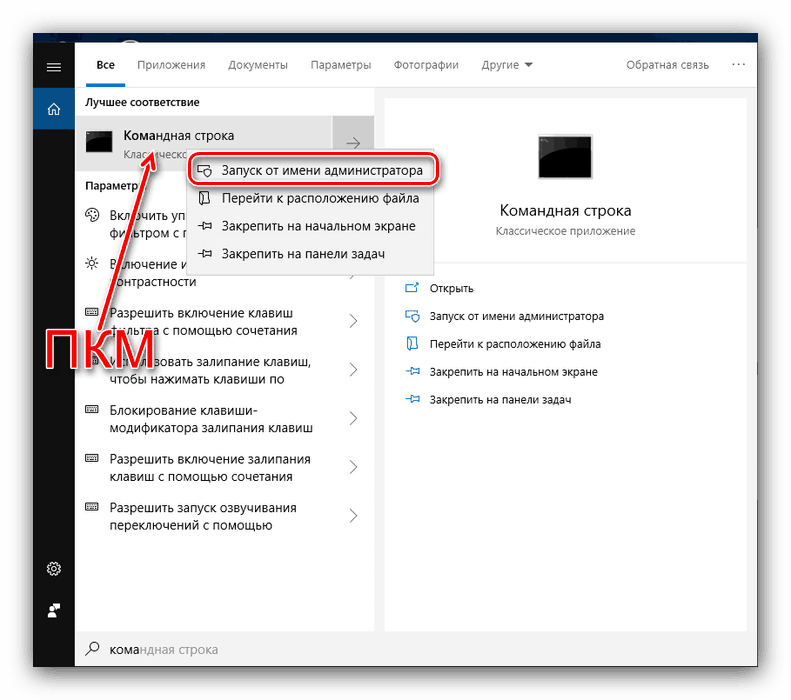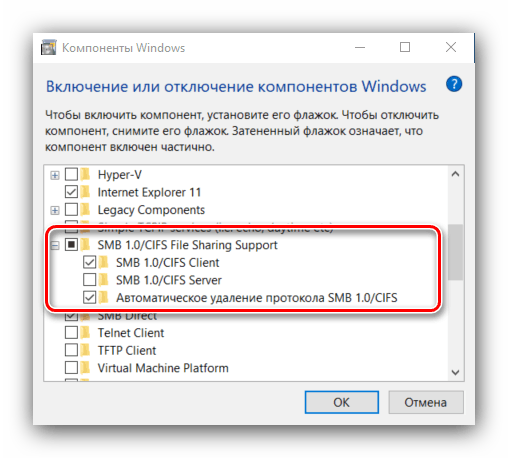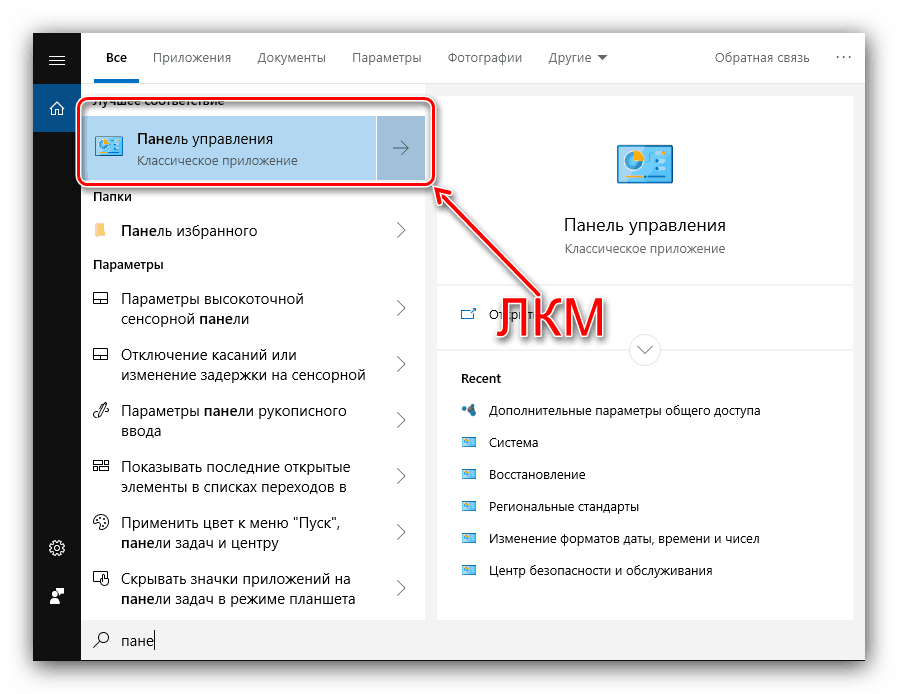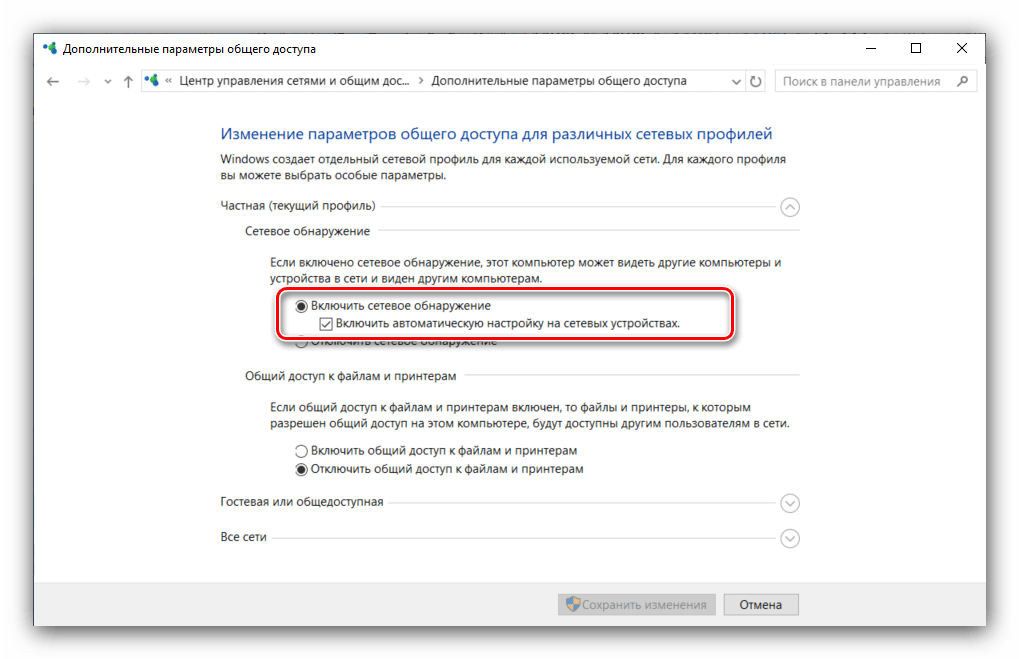Popravite pogrešku "Mrežni put nije pronađen" s kodom 0x80070035 u sustavu Windows 10
Mnogi korisnici su primijetili prednost pohranjivanja mrežnih datoteka i koriste ih već godinama. Prebacivanje na Windows 10 može neugodno iznenaditi greškom "Mrežni put nije pronađen" s kodom 0x80070035 prilikom pokušaja otvaranja mrežne memorije. Međutim, eliminirati ovaj neuspjeh je zapravo prilično jednostavan.
Sadržaj
Uklanjanje razmatrane pogreške
U "top deset" verziji 1709 i više, programeri su radili na sigurnosti, što je uzrokovalo da neke od prethodno dostupnih mrežnih značajki prestane raditi. Stoga, riješiti problem s pogreškom "Mrežni put nije pronađen" treba biti sveobuhvatan.
Korak 1: Konfigurirajte SMB protokol
U sustavu Windows 10 1703 i novijoj verziji protokola SMBv1 onemogućen je, zašto se jednostavno ne spojite na NAS-pohranu ili računalo sa sustavom XP i starije. Ako imate takve pogone, SMBv1 bi trebao biti aktiviran. Prvo provjerite status protokola prema sljedećim uputama:
- Otvorite "Pretraživanje" i počnite tipkati naredbeni redak , koji bi trebao biti prvi rezultat. Kliknite na nju desnom tipkom miša (u daljnjem tekstu PCM ) i odaberite opciju Run as administrator .
![Otvorite naredbeni redak kako biste provjerili status protokola SMBv1 u sustavu Windows 10]()
Pogledajte i: Kako otvoriti "Command Line" na Windows 10
- Unesite sljedeću naredbu u prozor:
Dism /online /Get-Features /format:table | find "SMB1Protocol"I potvrdite s Enter .
- Pričekajte dok sustav provjerava status protokola. Ako su svi stupci označeni na snimci zaslona "Omogućeno" izvrsno, problem nije SMBv1 i možete nastaviti na sljedeći korak. Ali ako je riječ "Onemogućeno" , slijedite trenutne upute.
- Zatvorite "Command Line" i koristite kombinaciju tipki Win + R. U prozoru Pokreni, unesite
optionalfeatures.exei kliknite U redu . - Pronađite " Podrška za dijeljenje datoteka za SMB 1.0 / CIFS" ili "SMB 1.0 / CIFS Podrška za dijeljenje datoteka " u " Windows komponentama " i označite "SMB 1.0 / CIFS klijent" . Zatim kliknite "OK" i ponovno pokrenite stroj.
![Omogućite protokol SMBv1 u sustavu Windows 10 putem dodatnih komponenti]()
Obratite pozornost! Protokol SMBv1 je nesiguran (to je bilo zbog ranjivosti koje se u njemu širi virusom WannaCry), stoga preporučujemo da je onemogućite nakon što završite rad s spremištem!
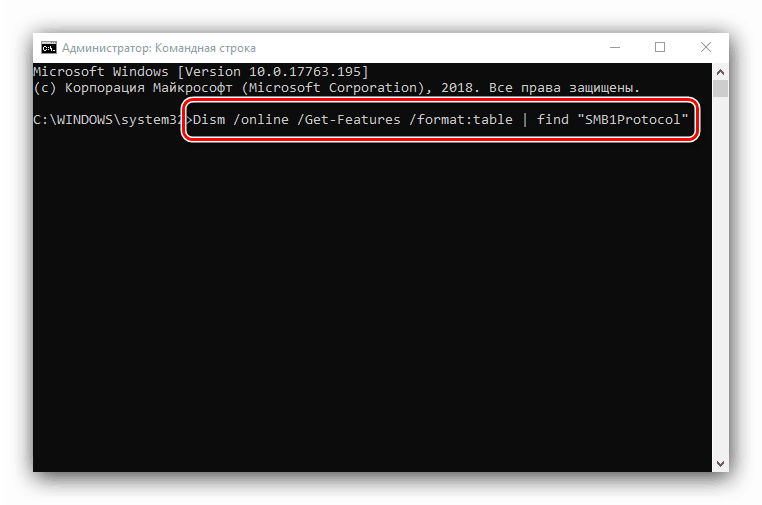
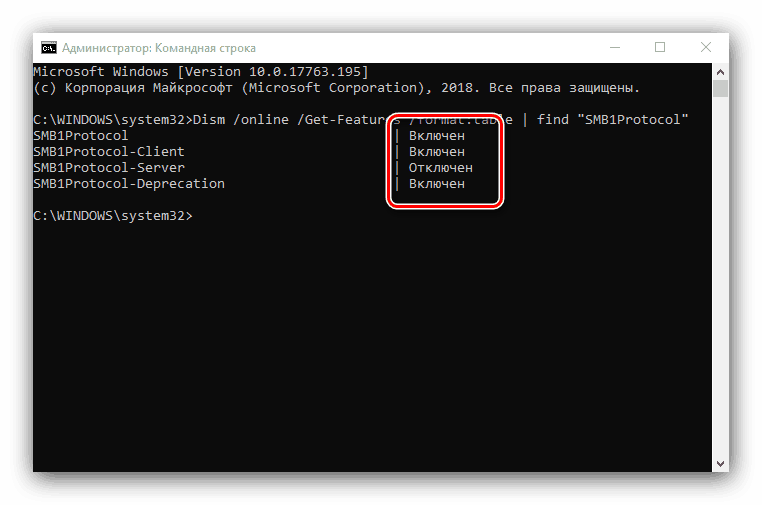
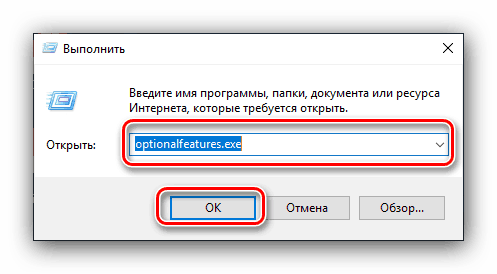
Provjerite pristup pogonima - pogreška bi trebala nestati. Ako opisane radnje nisu pomogle, prijeđite na sljedeći korak.
Faza 2: Otvaranje pristupa mrežnim uređajima
Ako postavka SMB-a nije dala rezultate, morat ćete otvoriti mrežno okruženje i provjeriti jesu li navedeni pristupni parametri: ako je ova značajka onemogućena, morat ćete je omogućiti. Algoritam je sljedeći:
- Nazovite “Control Panel” (Upravljačka ploča) : otvorite “Search” (Pretraživanje) , počnite tipkati naziv komponente koju tražite, a kada se pojavi, kliknite na nju lijevom tipkom miša.
![Nazovite upravljačku ploču da biste riješili pogrešku 0x80070035 u sustavu Windows 10]()
Pogledajte i: Načini otvaranja "Upravljačke ploče" u sustavu Windows 10
- Prebacite “Control Panel” u način prikaza “Small Icons” , zatim kliknite na link “Network and Sharing Center” .
- Na lijevoj strani nalazi se izbornik - pronađite stavku „Promijeni napredne opcije dijeljenja“ i idite na nju.
- Opcija "Privatno" treba biti označena kao trenutni profil. Zatim proširite ovu kategoriju i aktivirajte opcije "Omogući otkrivanje mreže" i "Omogući automatsku konfiguraciju na mrežnim uređajima".
![Omogućite otkrivanje mreže da biste riješili pogrešku 0x80070035 u sustavu Windows 10]()
Zatim u kategoriji "Dijeljenje datoteka i pisača" postavite opciju "Omogući dijeljenje datoteka i pisača" , a zatim spremite promjene pomoću odgovarajućeg gumba. - Zatim nazovite “Command Prompt” (vidi korak 1), unesite naredbu
ipconfig /flushdnsu nju, a zatim ponovno pokrenite računalo. - Slijedite korake 1-5 na računalu na kojem se povezujete s tom pogreškom.
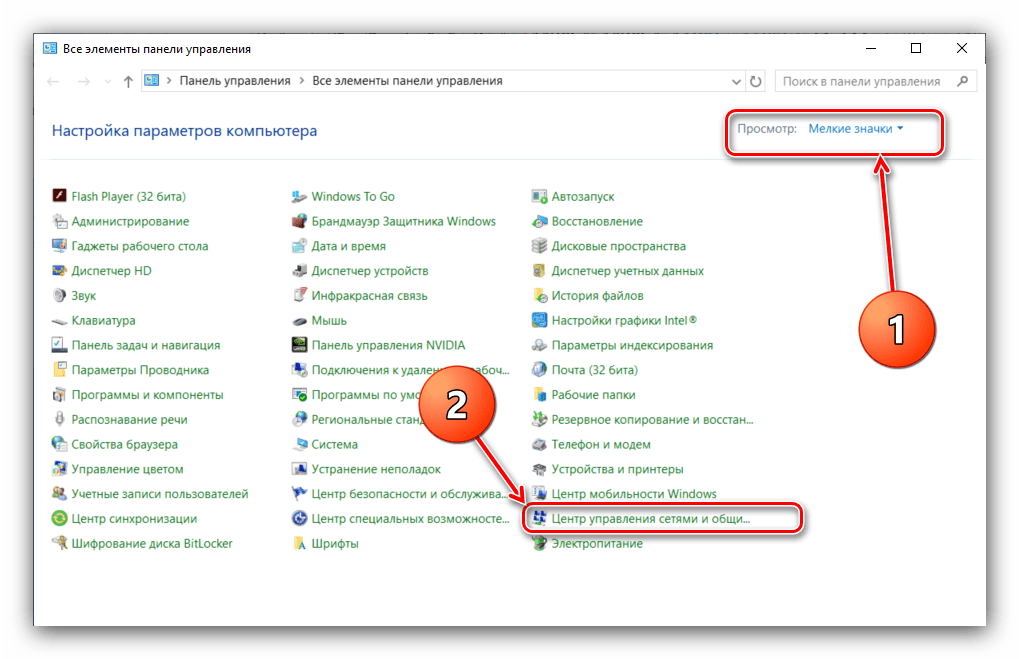
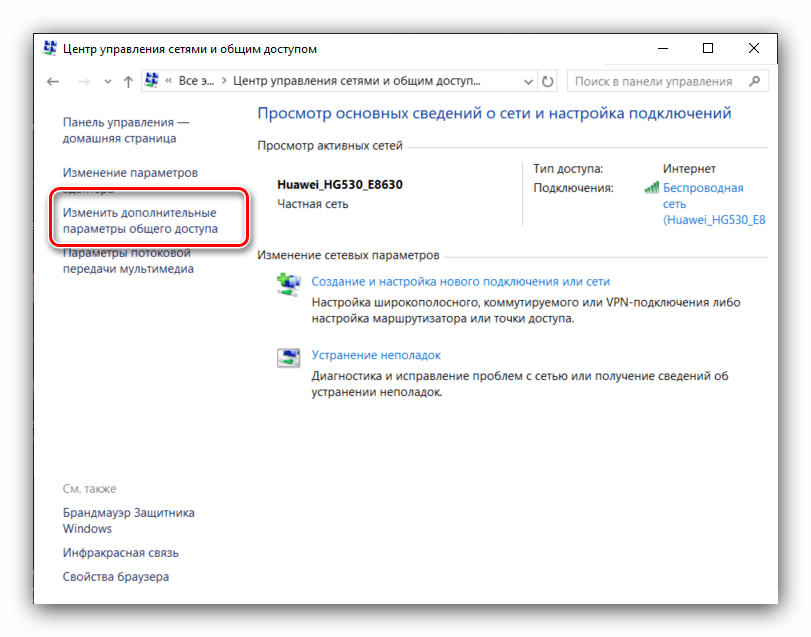
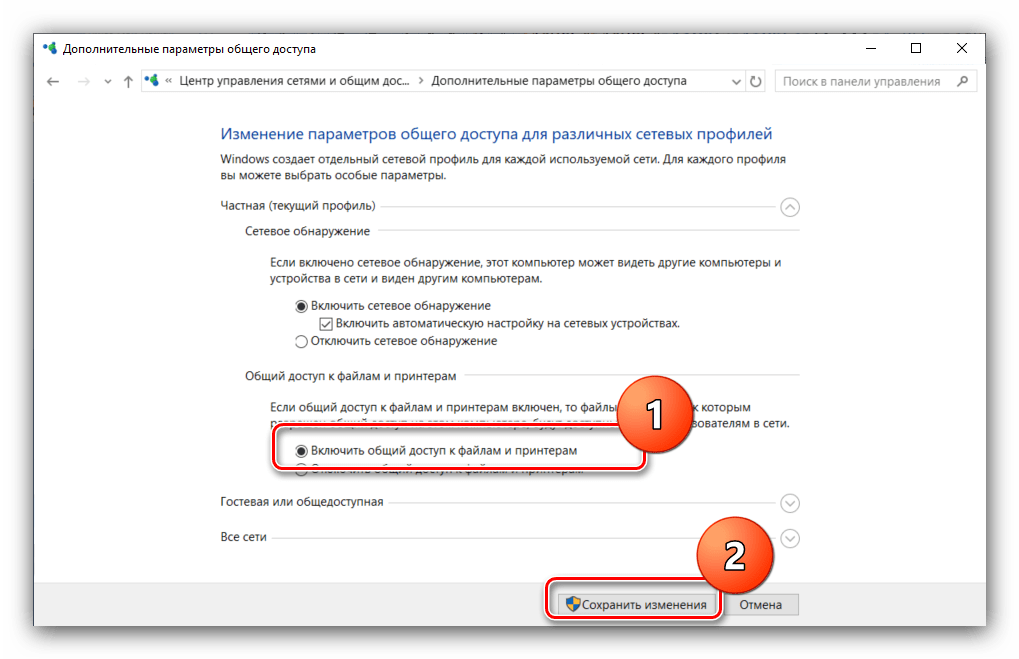
U pravilu, u ovoj se fazi problem rješava. Međutim, ako se poruka "Mrežna putanja nije pronađena" i dalje pojavljuje, nastavite.
Faza 3: Onemogući IPv6
IPv6 se pojavio relativno nedavno, zbog čega su problemi s njim neizbježni, pogotovo kada je riječ o relativno starom mrežnom pohranjivanju. Da biste ih uklonili, vezu koja koristi ovaj protokol treba onemogućiti. Postupak je sljedeći:
- Slijedite korake 1-2 u drugoj fazi, a zatim na popisu opcija Centra za upravljanje mrežom ... koristite vezu "Promijeni postavke adaptera" .
- Zatim pronađite LAN adapter, odaberite ga i kliknite desnom tipkom miša, a zatim odaberite "Svojstva" .
- Popis bi trebao sadržavati stavku “IP verzija 6 (TCP / IPv6)” , pronaći je i poništiti, zatim kliknuti “OK” .
- Slijedite korake 2-3 i Wi-Fi adaptera ako koristite bežičnu vezu.
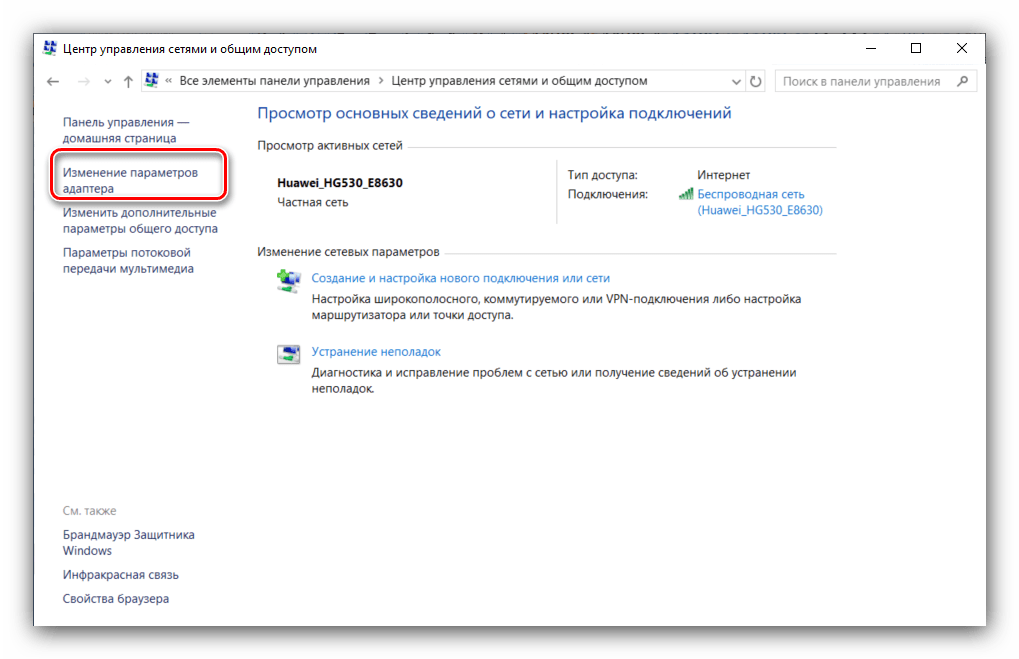
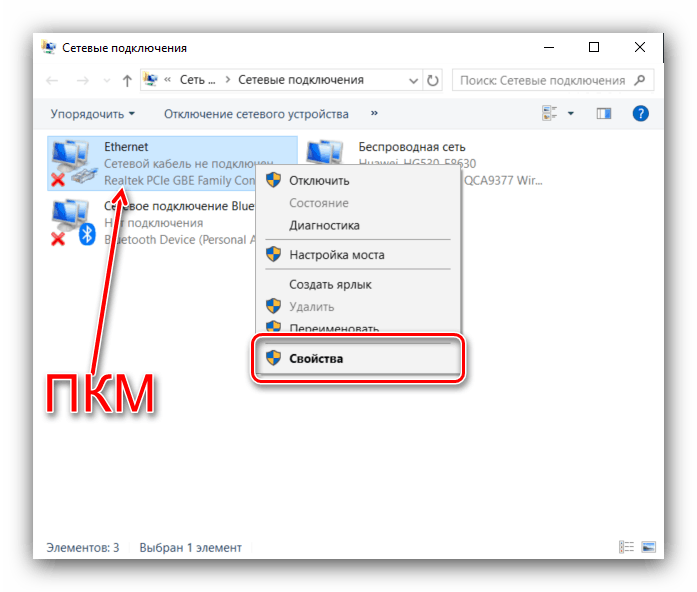
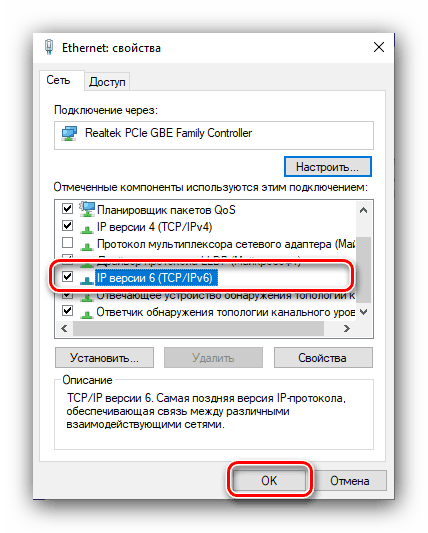
Važno je napomenuti da onemogućavanje IPv6 može utjecati na pristup nekim web-mjestima, tako da nakon rada s mrežnim pohranom preporučujemo ponovno omogućavanje tog protokola.
zaključak
Smatrali smo sveobuhvatno rješenje pogreške "Mrežni put nije pronađen" s kodom 0x80070035. Opisane radnje trebale bi vam pomoći, ali ako je problem još uvijek prisutan, pokušajte koristiti preporuke iz sljedećeg članka:
Pogledajte i: Otklanjanje poteškoća s pristupom mrežnim mapama u sustavu Windows 10